Wenn Sie sicherheitsbewusst sind, möchten Sie möglicherweise den letzten Benutzernamen der zuletzt angemeldeten Benutzer ausblenden oder entfernen. In diesem Beitrag erfahren Sie, wie Sie das aktivieren Letzten Benutzernamen nicht anzeigen Einstellung im Anmeldebildschirm von Windows 10/8/7 mit Gruppenrichtlinien- und Registrierungseditor.
Letzten Nutzernamen nicht auf dem Anmeldebildschirm anzeigen
1] Verwenden von Gruppenrichtlinien
Art secpol.msc in Windows Starten Sie die Suche und drücken Sie die Eingabetaste. Dies öffnet die Editor für lokale Sicherheitsrichtlinien. Navigieren Sie zu Sicherheitseinstellungen > Lokale Richtlinien > Sicherheitsoptionen.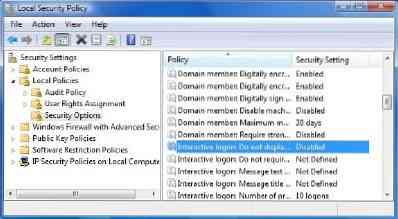
Suchen Sie nun auf der rechten Seite nach Interaktive Anmeldung: Letzten Benutzernamen nicht anzeigen. Klicken Sie mit der rechten Maustaste darauf und öffnen Sie seine Eigenschaften. Setzen Sie es auf Aktiviert > Übernehmen.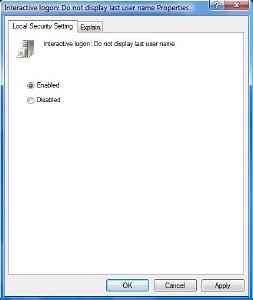
Diese Sicherheitseinstellung legt fest, ob der Name des letzten Benutzers, der sich am Computer anmeldet, im Windows-Anmeldebildschirm angezeigt wird. Wenn diese Richtlinie aktiviert ist, wird der Name des letzten Benutzers, der sich erfolgreich angemeldet hat, nicht im Dialogfeld Anmelden bei Windows angezeigt. Wenn diese Richtlinie deaktiviert ist, wird der Name des zuletzt angemeldeten Benutzers angezeigt.
TRINKGELD: In diesem Beitrag erfahren Sie, wie Sie Ihre E-Mail-Adresse im Windows 10-Sperrbildschirm mithilfe der Gruppenrichtlinie oder des Registrierungseditors ausblenden.
2] Verwenden des Registrierungseditors
Secpol.msc ist nur in Windows Ultimate, Pro und Business verfügbar.
jedoch, secpol ist im Grunde nur eine GUI für die Registrierungseinstellungen in der Registrierung unter:
HKEY_LOCAL_MACHINE\Software\Microsoft\Windows\CurrentVersion\Policies\System
Benutzer anderer Windows-Versionen können Folgendes tun:. Öffnen Sie regedit und navigieren Sie zu diesem oben genannten Schlüssel.
Rechtsklick > LetztenBenutzernamen nicht anzeigen > Ändern > Wertdaten > 1 > OK.
Das sollte den Job machen.
Am besten erstellen Sie immer einen Systemwiederherstellungspunkt, bevor Sie in der Registrierung arbeiten.
Gehen Sie hier, wenn Sie Strg+Alt+Entf-Optionen ändern oder die sichere Anmeldung deaktivieren möchten Strg-Alt-Entf in Windows 10/8.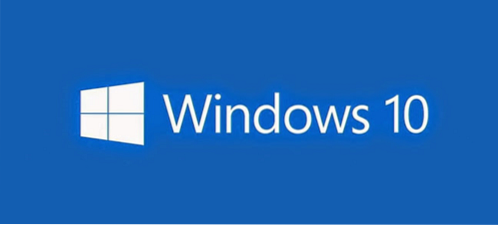
 Phenquestions
Phenquestions


